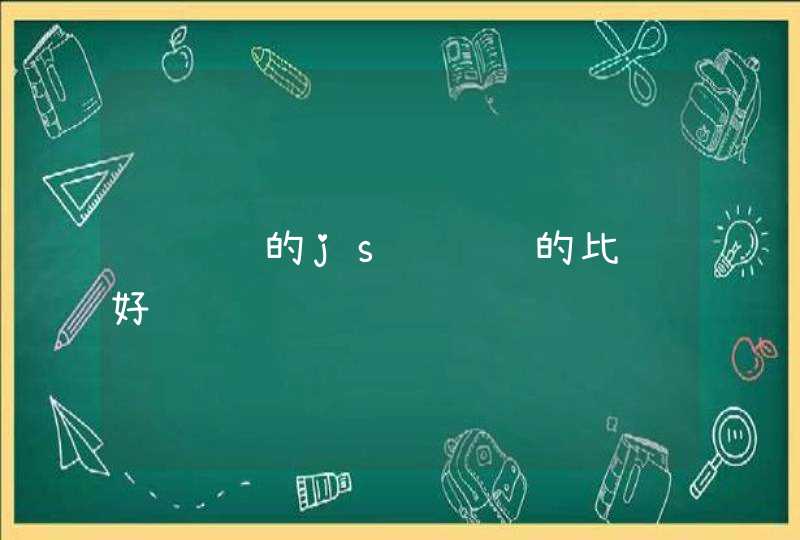1、首先回到电脑的桌面,右键单击鼠标,选择个性化。
2、进入个性化之后,点击联机获取跟多主题选项进入。
3、然后在里面找到喜欢的一个主题,点击下载。
4、下载了之后,就在桌面背景里面将刚下载的主题图片设置一个时间,里面可以有多种时间可以选择。
5、设置完之后,点击右下角的保存修改,这样就可以设置电脑动态壁纸了。
方法如下:
工具/原料:华硕A555L、Windows10专业版、Steam、Wallpaper Engine
1、登录Steam后,点击上方导航栏中的【商店】,在搜索框内输入【Wallpaper】,点击搜索。
2、找到搜索中的【Wallpaper Engine】,点击打开,如下图所示。
3、在软件页面中下载安装【Wallpaper Engine】动态壁纸软件,如下图所示。
4、将上方导航栏切换到【库】,点击其中的【软件】,如下图所示。
5、找到【软件】列表中的【Wallpaper Engine】,点击【启动】,打开动态壁纸软件,如下图所示。
6、在【创意工坊】中下载喜欢的动态壁纸后,在【已安装】中选中下载好的壁纸,点击【确认】即可,至此Windows10桌面动态壁纸设置完毕,如下图所示。
电脑设置动态壁纸的方法如下:
工具:联想小新Air15
系统:win10
软件:设置 1.0
1、首先在电脑桌面右键单击点击“个性化”进入设置。
2、在弹出的窗口中默认为背景设置的,在这里需要将圆圈中的选项改为“幻灯片放印”。
3、这时点击下方“浏览”按钮。
4、然后从中选择自己想要放映的相册文件夹,再点击下方的“选择此文件夹”即可。
5、接着点击下图标注出的设置壁纸动态切换的频率。
6、这时到此处设置动态壁纸放映的其他相关选项,设置完就会看到电脑也拥有动态壁纸了。